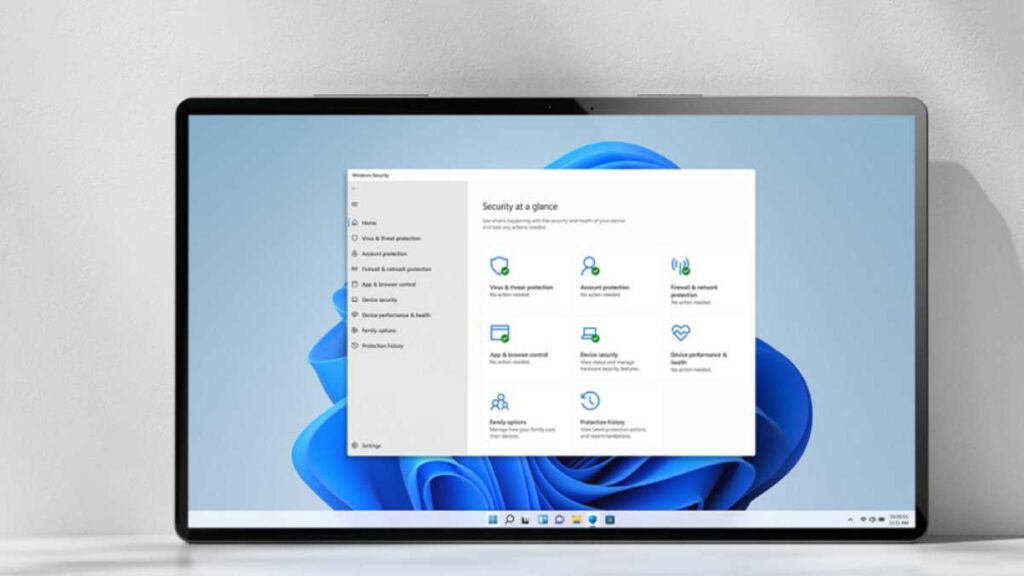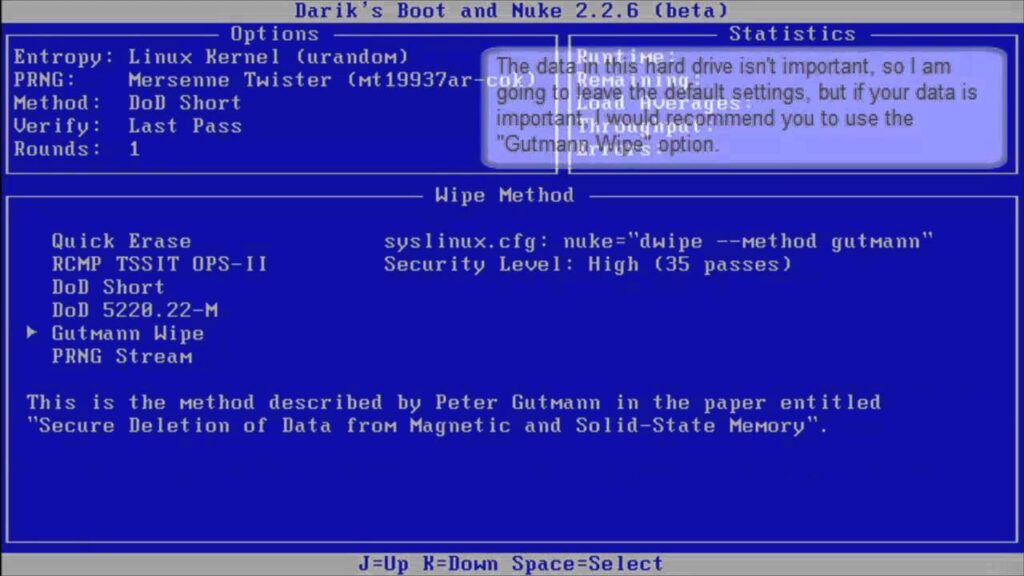Assim como o Windows 10, o Windows 11 também vem com uma ferramenta antivírus integrada chamada Microsoft Defender. É um pacote antivírus gratuito fornecido pela Microsoft para proteger o sistema operacional Windows 11.
O programa antivírus integrado do Windows 11 é de grande utilidade; ele protege seu PC contra vários tipos de ameaças de segurança, como malware, vírus, PUPs e muito mais. No entanto, o problema é que o Microsoft Defender consome muitos recursos do sistema.
Além disso, se você estiver usando um programa antivírus de terceiros, é melhor desabilitar o aplicativo Microsoft Defender ou Windows Security. O aplicativo de segurança do Windows se desativa automaticamente sempre que detecta qualquer programa de segurança adicional.
Etapas para desabilitar o Microsoft Defender no Windows 11
No entanto, se não estiver desabilitado, você poderá desativá-lo nas configurações de Segurança do Windows.
Portanto, neste artigo, compartilharemos um guia passo a passo sobre como desabilitar temporariamente o serviço de segurança do Windows 11. Vamos verificar.
- Em primeiro lugar, clique na pesquisa do Windows e digite Segurança do Windows. Em seguida, abra o aplicativo de segurança do Windows na lista.
- No aplicativo Segurança do Windows, clique na seção Proteção contra vírus e ameaças.
- Em seguida, no painel direito, clique em Gerenciar configurações nas configurações de proteção contra vírus e ameaças.
- Desative o recurso Proteção em tempo real, Proteção entregue na nuvem e Proteção contra adulteração na próxima janela no painel direito.
- Em seguida, selecione a opção de controle App & Browser no painel esquerdo.
- No painel Direito, clique nas configurações de proteção com base em reputação.
- Desative a opção Verificar aplicativos e arquivos e Bloqueio de aplicativos potencialmente indesejados no painel direito.
Importante: Desative esses recursos apenas se tiver outros aplicativos de segurança confiáveis instalados em seu sistema. A Segurança do Windows é um aplicativo de segurança importante que deve ser deixado ativado.
Portanto, este guia é sobre como desabilitar a Segurança do Windows no Windows 11. Esperamos que este artigo tenha ajudado você! Por favor, compartilhe com seus amigos também. Se você tiver alguma dúvida relacionada a isso, informe-nos na caixa de comentários abaixo.